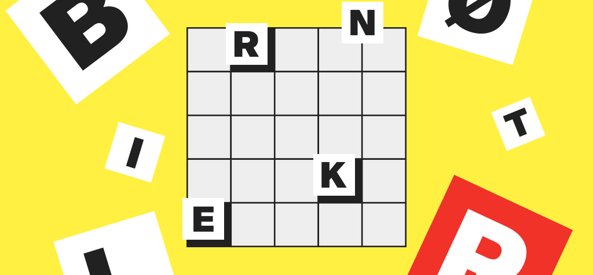Med en separat computerskærm kan du også få oplevelser i stort format, når du benytter din bærbare computer hjemme eller på kontoret. Du får samtidig en ekstra tv-skærm. Her tester vi seks attraktive skærme i kvalitetsprisklassen fra 4.000 til 7.000 kroner.
Den stationære pc er måske halvdød – hvis ikke du er til gaming – men pc-monitoren lever. Vi er mange, der gerne vil opleve tingene i stort format, selvom vi til daglig benytter en bærbar computer. Med en lækker 27-tommer tilsluttet computeren får du ikke blot den helt store billedoplevelse. Du får også glæde af et langt større Skrivebord, når du kan lade programmer, billeder osv. ligge og flyde ud over to skærme.
Skærme er billige i dag, men vores erfaring er, at hvis du virkelig skal nyde ekstraskærmen og slippe for trætte øjne, bør du fokusere på prislaget over de 4000 kroner. Her kan du også tage springet fra den traditionelle full HD-opløsning mere finkornede oplevelser med enten 2560 x 1440 pixel eller ægte 4K-opløsning, som du kender fra de nyere tv’er, dvs. 3840 x 2160 pixel.
Her stortester vi nye skærme i prisklassen 4.000-7.000 kroner. Billedkvaliteten er ganske imponerende. Men der er så sandelig også forskel på de seks testdeltagere. Høj billedkvalitet har nemlig mange nuancer, når vi taler pc-skærme. Den skærm, der gengiver farverne mest korrekt, er ikke nødvendigvis den skærm, du synes, står flottest. Skal du primært se film og game på skærmen, kan du med fordel vælge en skærm med en glansfuld gengivelse. En skærm, der er kalibreret korrekt til kritisk billedbehandling kan faktisk opleves lidt kedelig ved rent multimediebrug. Så din købsbeslutning handler meget om, hvad du vil anvende skærmen til.
LOG IND PÅ BT PLUS og læs hele artiklen samt testen af de seks skærme - du får også 7 gode råd til, hvordan du bedst vælger den rette skærm for dig. God fornøjelse!
Læs også: Buet skærm giver masser af plads til dine spil - Gigantisk 4K-skærm fra Philips - Test: Prof 27”-computerskærm til stærk pris - Philips’ skærm gør det svært at aflure dit webcam - LCD-skærmenes Rolls Royce
Den stationære pc er måske halvdød – hvis ikke du er til gaming – men pc-monitoren lever. Vi er mange, der gerne vil opleve tingene i stort format, selvom vi til daglig benytter en bærbar computer. Med en lækker 27-tommer tilsluttet computeren får du ikke blot den helt store billedoplevelse. Du får også glæde af et langt større Skrivebord, når du kan lade programmer, billeder osv. ligge og flyde ud over to skærme.
Skærme er billige i dag, men vores erfaring er, at hvis du virkelig skal nyde ekstraskærmen og slippe for trætte øjne, bør du fokusere på prislaget over de 4000 kroner. Her kan du også tage springet fra den traditionelle full HD-opløsning mere finkornede oplevelser med enten 2560 x 1440 pixel eller ægte 4K-opløsning, som du kender fra de nyere tv’er, dvs. 3840 x 2160 pixel.
Her stortester vi nye skærme i prisklassen 4.000-7.000 kroner. Billedkvaliteten er ganske imponerende. Men der er så sandelig også forskel på de seks testdeltagere. Høj billedkvalitet har nemlig mange nuancer, når vi taler pc-skærme. Den skærm, der gengiver farverne mest korrekt, er ikke nødvendigvis den skærm, du synes, står flottest. Skal du primært se film og game på skærmen, kan du med fordel vælge en skærm med en glansfuld gengivelse. En skærm, der er kalibreret korrekt til kritisk billedbehandling kan faktisk opleves lidt kedelig ved rent multimediebrug. Så din købsbeslutning handler meget om, hvad du vil anvende skærmen til.
Giv lyden en tanke
Det store format og den høje opløsning gør pc-skærmen til et oplagt valg som ekstra tv. Du kan få en masse spændende streamingoplevelser, eller koble en settop-boks eller Blu-ray-afspiller til skærmen med HDMI-kabel. Men ganske som med flade tv-skærme skal du huske at tænke lyden med. For selvom alle deltagere i denne test – og de fleste pc-skærme – har højttalere indbygget, så er lyden mildt sagt det svage punkt.
Løsningen er enkel: Køb et sæt pc-højttalere – eventuelt med en subwoofer placeret nede på gulvet – og du er godt kørende. Sådan et sæt koster ikke meget mere end 500-800 kroner i en acceptabel kvalitet, og med et slag har du nu et ekstra tv med fin billed- og lydkvalitet.
Testdeltagerne er en god blanding af brandnye og halvnye modeller (som er sat ned i pris). Uanset alder har de alle dog HDMI-tilslutning, så du nemt kan tilslutte dem til din stationære eller bærbare computer – eller andre kilder.
Test af 6 attraktive skærme
HP Pavilion 32 V1M69AA til 3999 kr. - BEDSTE KØB
Designskærm til flot pris
Design og kvalitet går op i en højere enhed i denne HP, som løber med prisen som bedste køb.
Denne skærm ligner ingen anden i denne test. Den nærmest futuristiske fod under Pavilion 32 får nærmest skærmen til at svæve, så den fremstår forrygende flot på skrivebordet. Desværre tillader foden kun, at du vipper skærmen. Du kan ikke justere den i højden, hvilket kan være et problem for nogle brugere. Nogle af de brugere, vi testede skærmen på, fandt den fikserede position lidt for høj, men de fleste fandt den spot on. Så skærmen fungerer, men at den ikke kan justeres vertikalt er da et problem. Til prisen er det dog et virkelig godt køb.
Skærmen er på 32”, og det kombineret med opløsningen på 2560 x 1440 pixel giver en pixeltæthed, som vi finder perfekt til mange opgaver. Du får et kompromis, hvor du har fint med opløsning, når der skal arbejdes med billeder, og samtidig en størrelse på tekst og ikoner, der betyder, at du ikke skal ændre opløsningen konstant alt efter, hvilket program du bruger. På mange måder er denne opløsning perfekt til pc-brug, for selvom den endnu finere 4K-opløsning sikrer endnu flere detaljer, så er det sjældent noget, du savner i praksis her.
Teksten står nemlig ganske skarpt og der er endda en præ-indstilling, der hedder ”Text”. Der er også en til ”Photo” og ”Film”, ligesom du naturligvis kan gemme din egen personlige indstilling, hvor du har justeret alt til perfektion.
Det hele klares via menuer, der sidder i højre side af skærmen og som er lettere irriterende at betjene. Men det er en ”sygdom”, mange skærme har: Menuerne er ikke brugervenlige. Du hopper dog let mellem de forskellige indstillinger, og er du gamer kan du med fordel bruge skærmen med et AMD-grafikkort, der har såkaldt freesync, som sikrer helt skarpe billeder, når der er bevægelse.
Farverne er meget klare
Med en anden gamingcomputer fandt vi billedet meget roligt under spil. Der er dog ikke tale om en rendyrket gamingmonitor – her kan du finde bedre på markedet. Men Pavilion 32 kan sagtens bruges til spil også. Farverne er meget klare – næsten for klare. Det er ikke korrekt og naturligt, men når du oplever en film på den 32” store skærm, er det absolut ingen ulempe. Det ser imponerende flot ud!
Til kritisk billedbehandling skal du se efter andre og dyrere skærme. Men til lidt justering af billeder kan den sagtens bruges. Den har langt fra den detaljering i de sorte områder af billedet, som testens Samsung har. HP er bygget som en skærm til allround-pc-brug. Og her er den et oplagt bud til en absolut godkendt pris.

Acer H277HU til 3.999 kr.
Solid ydelse og USB-C-tilslutning
Har din bærbare USB-C-tilslutning har du en hub i ét kabel på Acer
USB-C er en ny hurtig version af den kendte USB-forbindelse. Acer-skærmen har den, og du kan derfor bruge skærmen som en komplet hub med ét kabel. Desværre er der endnu ikke så mange bærbare computere, der har USB-C. Men har du en af de nyere MacBooks, kan du med fordel se efter denne Acer-skærm.
Skulle du ikke have USB-C endnu, er Acer på ingen måde en skærm, du bør afskrive, for du vil jo være fremtidssikret. Kombinationen af 27” og opløsningen på 2560 x 1440 pixel er et godt kompromis, hvad angår pixeltæthed. Du får ikoner og tekst, der er læsbare og ikke for små, men samtidig en god detaljering i billedet. Læg dertil, at skærmen er nærmest rammeløs og står på en ganske nydelig fod i metal. Det er en skærm, der ser ret godt ud.
Den flotte metalfod står stabilt, og du kan vippe skærmen, men ikke justere den i højden. Så det smarte design går lidt ud over ergonomien, men for de fleste brugere, vi afprøvede skærmen med, var skærmhøjden godkendt. Men det skal prøves før du køber – der er jo ikke meget sjov ved at købe en så flot skærm, for at stable den oven på et par bøger, vel?
Man opdager straks, når man tænder, at Acer-skærmen har rigtigt meget lys og et meget skarpt billede. Præ-indstillingerne til ”Movie”, ”Graphics” og ”Standard” hænger ikke rigtig sammen, da for eksempel ”Graphics” står alt for lyst, og detaljer i hvide områder af billeder brænder ud.
Acer H277HU er til gengæld en fremragende allround-skærm, hvor du vil nyde det flotte, lysstærke billede til underholdning og den fine skarphed til tekst, spil og surf på nettet. Og så gør det jo heller ikke noget, at den ser bragende godt ud!

Asus MX27UQ til 5.100 kr.
Her står billedpunkterne tæt
Trods ret beskedne 27” leverer Asus alligevel 4K-opløsning, og det er både godt og skidt
Denne Asus minder på mange måder om testens flotte Acer på grund af den tynde metalramme og ditto fod i flot metal. Men der er afgørende forskelle. Dels er skærmen ikke helt så rammeløs, da den har en større sort kant – som du først for alvor opdager, når der kommer billede på. Dels er der en helt afgørende forskel i skærmopløsningen. For Asus MX27UQ leverer som den eneste 27”-model i testen ægte UHD-opløsning – 3860 x 2160 pixel. Og det giver en forrygende pixeltæthed.
Når du tænder for skærmen står den ved første øjekast fint og meget jævnt over hele arealet. Og ikonerne er heller ikke bitte små. For Windows (og Mac for den sags skyld) kan nemlig skalere billedet, så tekst og ikoner står med større skrift og derved er lettere at læse. Denne del fungerer faktisk fremragende, og du fornemmer ikke på skarpheden, at tekst og ikoner er skaleret.
Problemet er, at du ikke får fuld udnyttelse af opløsningen, som du derved skal ændre, når du arbejder med billeder – og så bliver ikonerne mindre igen. Det er ikke et kæmpe problem, da du nærmest kan gøre denne vekslen frem og tilbage automatisk, ligesom nogle programmer jo tillader at gør ikonerne større, så du får fuld opløsning og ikoner, der er til at se.
Asus-skærmen står med en høj skarphed, og du kan zoome meget tæt på et billede og få alle detaljer med. Det er en fornøjelse, når der skal justeres på for eksempel billeder med meget høj opløsning. Men også til spil fungerer Asus MX27UQ godt, og selvom den ikke har testens bedste responstid, så står den alligevel fint roligt.
MX27UQ leverer en fin ydelse, og vi noterer mange brugbare indstillinger i menuerne, herunder Bluetooth, så du kan sende for eksempel musikken fra din smartphone til de indbyggede højttalere (fra B&O). Ganske smart.

Samsung U32E850R til 6.973 kr. - TESTVINDER
Mesterlige farver fra testens bedste
Det er især farvegengivelsen og farvernes nøjagtighed, der gør Samsung til testens vinder
Denne skærm fra Samsung koster stort set det samme som testdeltageren fra Philips og har på papiret nærmest identiske data. Men Samsung er altså en klasse bedre, og det ser du i samme øjeblik, der kommer billede på. Her vil det trænede øje opdage, at et billede i for eksempel Photoshop gengives langt mere korrekt. Det er især i de mørke og ofte svært gengivelige områder, Samsung-skærmen brillerer. Her får du langt flere detaljer og nuancer. Det er på dette punkt, mange ringere skærme enten lukker helt af eller gør billedet for gråt. Med denne skærm kan du skrue ned for lysstyrken i skærmen og stadig bevare detaljerne. Gør du det samme ved samtlige øvrige skærme i denne test, forsvinder detaljerne mere eller mindre.
Resultatet af Samsungs dygtige ingeniørværk er en skærm, der har en stoisk ro og ikke mindst en farvegengivelse, der er vanedannende. For selvom den ikke har samme glansbilledagtige gengivelse som flere billigere modeller i denne test, så er den altså en fornøjelse at arbejde med. Skal du kun bruge din skærm til film og underholdning, vil du være lige så godt tjent med en billigere skærm. Men er du typen, der justerer billeder, redigerer film eller bare sætter pris på, at et billede gengives rigtigt, så er Samsung faktisk det eneste valg i denne test og derfor også vores favorit.
Så mærkatet testvinder har vi intet problem med at sætte på den store skærm. Og heldigvis er det ikke kun billedet, den håndterer godt. Designet er lettere industrielt med en stor ramme omkring skærmen. Foden er nydelig udført, og du kan justere skærmen op og ned samt vippe den uden problemer. Den står solidt fast!
Gode indstillinger
Menuerne er lettere irriterende at finde rundt i, som sådanne ofte er. Men her finder du gode præ-indstillinger, og vi noterer både en ”Bright”-indstilling, som er god til spil, som i parentes bemærket står flot og roligt dog uden at være så god som på en ægte gamingskærm. Indstillingen ”Standard” står lidt for mørkt, men vi glædes over en ”Cinema”-indstilling, som fungerer fremragende til netop film.
Hvorfor ikke bruge den 32” store skærm til at streame film nu, hvor du alligevel har bredformat og 4K-opløsning, som du jo let kan finde netop via den tilsluttede computer. Det er en ”no brainer” og betyder, at Samsungs anvendelsesområde er bredt. For selvom den ikke er bedst til multimedie, så er dens generelle billedkvalitet så høj, at du intet savner uanset, om du er i gang med vild gaming eller ser film på den store skærm.
De indbyggede højttalere er ikke meget bevendt, så tilslut nogle større og stil dem eventuelt bag skærmen, hvor du kan samle alle kabler, så du får et ”rent” skrivebord. Men altså: Vi har en rendyrket testvinder, som vi vil anbefale, hvis du er i markedet efter en skærm, der er stærk til billedbehandling, men også klarer andre opgaver på højt niveau.

AOC UA3277PWQU til 5.199 kr. - DATATID ANBEFALER
Alsidig skærm med høj opløsning
Drømmer du om 4K og stort skærmareal til en fornuftig pris, så kig her
AOC får en klar anbefaling for denne skærm. For er målet en meget stor skærm og 4K-opløsning er UA3277PWQU testens billigste bud.
Det er dog ikke ordet ”billig”, der står forrest i frontallappen, når du pakker skærmen op. Den samlede vægt er over 11 kilo, og det skyldes ikke mindst den medfølgende fod. Den er særdeles solid og sikrer, at skærmen står godt fast. Både når du hiver den op og ned, drejer den via en anordning under den firkantede fod i bunden, eller du vender hele skærmen på højkant.
Selve skærmen er da heller ikke så tung og har en ramme af billig plast. En kedelig plasttype, der ærligt talt ikke er særlig køn og mest hører til på et offentligt kontor – ikke pæn i en stue. Det trækker et halvt point ned i karakteren og lidt ærgerligt, nu da foden er så flot bygget.
Tilslutningerne omfatter HDMI og DisplayPort, men også VGA og DVI. Så har du behov for ældre tilslutningsmuligheder, kan det altså lade sig gøre her. Du skal dog være opmærksom på, at du ikke kan få fuld opløsning med VGA-tilslutningen.
På højre side af skærmen finder du forskellige USB-stik og ganske rart med en hub-løsning indbygget. En detalje, som mange producenter glemmer i takt med, at skærmene bliver tyndere.
Den høje 4K-opløsning giver ikke kun fine detaljer, men også flotte overgange i farvenuancerne. UA3277PWQU har ikke den samme korrekte gengivelse som testdeltagerne fra Philips og Samsung, men den er godt med. Det er tydeligt, at standardkalibreringen fra fabrikken er i orden. Skærmen har heller ikke helt samme ro i billeder i bevægelse som de to førnævnte, men til for eksempel billedbehandling er den alligevel et godt bud til prisen. Så drømmer du om 4K, og forlanger du god ergonomi, er AOC UA3277PWQU absolut værd at tjekke ud.

Philips 328P6VJEB til 6.999 kr.
Masser af plads – til høj pris
Philips leverer solid ydelse, herunder 4K-opløsning, men også til en ret høj pris
Skærmstørrelsen og opløsningen er den samme, og selv plast-chassiset og dets tilslutninger er stort set identiske. Denne Philips minder meget om konkurrenten fra AOC. Foden er måske lidt smartere hos Philips, men ellers i samme solide kvalitet. Knapper, tilslutninger og USB-hub’en i siden og andre ting er ens. Der er dog ikke tale om samme skærm, men det er tydeligt, at AOC og Philips har et samarbejde og har haft det i mange år.
Straks der kommer billede på, kan vi dog se, at de ikke deler skærmpanel. Philips-panelet står en anelse mere klinisk, men også mere korrekt, end AOC. Billedgengivelsen er mere mat, men også lidt mere detaljeret. De to skærme har samme opløsning, men nuancerne især i de sorte områder magter Philips lidt bedre end AOC, men dog langt fra på højde med testvinderen fra Samsung. Og det er her ”filmen knækker”. Philips koster noget mere end den næsten identiske AOC og faktisk også en lille slat mere end testvinderen Samsung. Det hænger ikke rigtig sammen. Af den grund er det svært at anbefale Philips 328P6VJEB, selvom den isoleret set er nydelig og ganske velfungerende. Den har samme ro i billedet og klarhed i detaljerne som hos testvinderen fra Samsung. Havde den dog bare være noget billigere!
7 stærke råd før du køber skærm
En pc-skærm er en meget personlig ting. Derfor bør du gennemgå disse syv punkter, før du køber
1 Vælg farver efter anvendelse
Du kan streame levende billeder til din skærm, så selvom den ikke har indbygget tv-tuner, kan den sagtens fungere ligesom et fjernsyn, men også bruges til andre former for underholdning. Hvis det er formålet, kan du med fordel kigge efter en skærm, der leverer flotte, glansfyldte farver – frem for en mere korrekt farvegengivelse, der kan fremstå lidt mat og kedelig. Omvendt skal du selvfølgelig sikre dig, at skærmen kan vise farver og nuancer korrekt, hvis du også skal bruge den til for eksempel billedbehandling.
2 Afstand afgør skærmstørrelse
En pc-skærm er personlig. Og hvis du ikke kan placere den langt fra dit ansigt, skal du ikke vælge en alt for stor skærm, men gerne en model på under 30”. Men hvis du kan leve med at bevæge hovedet en del, så kan du gå op i størrelse alligevel. Den store skærm kan jo rumme rigtigt mange åbne vinduer, og det kan man hurtigt vænne sig til.
3 For høj opløsning
Høj opløsning er godt, og det gælder også for en pc-skærm. Men er skærmen for eksempel blot 27” og har 4K-opløsning kan ikoner og anden grafik blive lige lovlig små, og så er du måske bedre tjent med en skærm, der har lavere opløsning.
4 Tjek respons og opdatering
De fleste skærme i dag har lav responstid, som er et udtryk for, hvor hurtigt den håndterer bevægelser i billedet. Jo lavere værdi (i millisekunder), des bedre. Er du ude efter en rendyrket gamingskærm, bør du også tjekke opdateringsfrekvensen. Den skal være over 100 Hz, da den så kan holde billedet roligt uanset, hvor hurtigt det går i spillet.
5 Rette højde
Det er en fordel, hvis skærmen både kan vippes, drejes og især justeres i højden, så du kan finde den optimale indstilling. Det er dog langt fra alle skærme, der giver mulighed for, at du kan indstille højden, så her bør du prøve skærmen inden brug. Alternativt skal du sikre dig, at den har monteringshuller bagpå, så du kan placere den på en arm, der fastgøres på skrivebordet. Denne løsning understøtter de fleste skærme i dag.
6 Giv lyden et løft
Hvis god lydkvalitet betyder noget for dig, kommer du ikke udenom at skulle investere i separate pc-højttalere, som tilsluttes skærmens lydudgang. De flade pc-skærme har samme skavank som de flade tv: Den beskedne volumen giver ikke plads til kraftige højttalere.
7 Disse tilslutninger skal du have
De fleste skærme og computere kan kobles sammen via HDMI eller Displayport. Men har du en ældre computer, kan det være, den kun har VGA eller DVI, og så bør du sikre dig, at skærmen har tilsvarende. Ellers skal du købe en adapter. Du bør også sikre dig inden køb, at den pc, du tilslutter, har et grafikkort, der kan håndtere den opløsning, som skærmen har. Det kan langt de fleste i dag, men har du en ældre pc, kan det være en udfordring.